MyPrintScreen v3.0 簡單到不行的抓圖、貼圖工具!
MyPrintScreen 是個相當簡單易用的免費抓圖軟體,主要就是抓圖、儲存與上傳三大功能,完全沒有任何選單或設定,只要按一下桌面右下角的 MyPrintScreen 圖示或按一下鍵盤上的「PrintScreen」按鍵即可開始抓圖。
抓圖方式只有自訂區域抓圖一種,按下按鈕後即可自行選取抓圖範圍準備抓圖,圈選範圍的右下角會有儲存成檔案、上傳到 MyPrintScreen 網站或複製到剪貼簿另供使用..等三個按鈕,可依照不同使用目的來操作。
如果你偶爾需要擷取螢幕畫面來用,,
▇ 軟體小檔案 ▇ (錯誤、版本更新回報)
- 軟體名稱:MyPrintScreen
- 軟體版本:3.0.0
- 軟體語言:英文
- 軟體性質:免費軟體
- 檔案大小:5.13 MB
- 系統支援:Windows XP/Vista/7/8/10
- 官方網站:http://myprintscreen.com/
- 軟體下載:按這裡
使用方法:
第1步 將 MyPrintScreen 軟體下載回來、安裝好之後,桌面右下角會出現一個色彩很繽紛的小圖示,用滑鼠左鍵按一下圖示即可開始抓圖。另外,按一下鍵盤上的「Print Screen」按鍵一樣也可以用 MyPrintScreen 軟體來抓圖。
第2步 開始抓圖時,螢幕上會出現一個方框,我們可以用滑鼠指標按住、移動或在虛線上縮放方框的大小,確定好要抓圖的範圍後,點一下方框右下角的按鈕,最左邊是上傳圖檔、左二是複製圖檔內容到系統剪貼簿、右二為抓圖後存檔到電腦中,最右邊是取消。
第3步 抓圖時如果選擇上傳圖檔到網站去的話,程式會自動幫我們將畫面上傳到 MyPrintScreen 的伺服器,只要把網址複製下來貼到網站上或傳給朋友看就可以囉。
,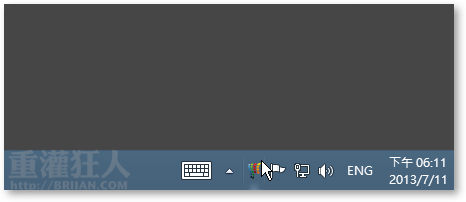
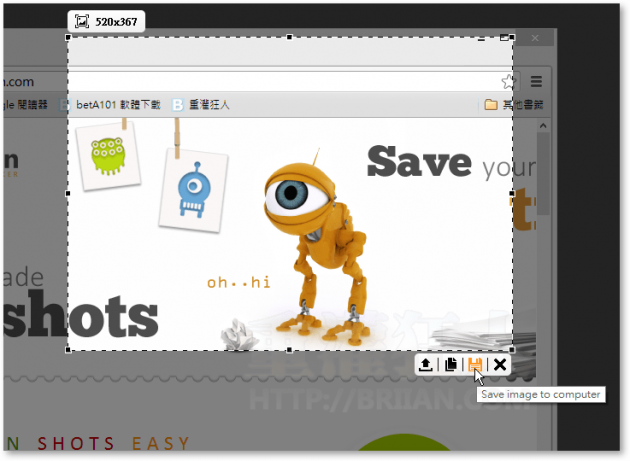
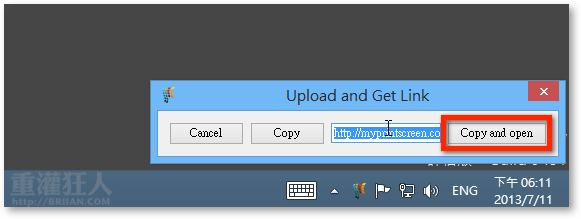
本來用的好好的,但不知為什麼突然就無法正常使用,
當圈選要抓的範圍後,放開滑鼠左鍵後並不會出現”按鈕”,
整個就好像沒什麼事發生一樣!!!暈